X
Nuestro equipo de editores e investigadores capacitados han sido autores de este artículo y lo han validado por su precisión y amplitud.
El equipo de contenido de wikiHow revisa cuidadosamente el trabajo de nuestro personal editorial para asegurar que cada artículo cumpla con nuestros altos estándares de calidad.
Este artículo ha sido visto 39 762 veces.
Este wikiHow te enseñará a utilizar el modo No molestar de tu iPhone a fin de bloquear todas las llamadas telefónicas entrantes.
Pasos
Parte 1
Parte 1 de 2:Configurar el modo No molestar
Parte 1
-
1
-
2Pulsa en No molestar.
-
3
-
4Pulsa en Permitir llamadas de.
-
5Escoge qué llamadas deseas recibir mientras estés en el modo No molestar. Para bloquear todas las llamadas entrantes mientras estés en este modo, escoge Ninguno.
- Si quieres recibir llamadas de personas de tu lista Favoritos, escoge Favoritos.
-
6Pulsa en el botón de retroceder. Así volverás a la pantalla "No molestar".
-
7Desliza el interruptor “Llamadas repetidas” a . Si dejas habilitado (de color verde) el interruptor, cualquier persona que te llame dos veces seguidas podrá comunicarse contigo aunque estés en modo No molestar. Si lo deshabilitas, evitarás que esto pase.Anuncio
Parte 2
Parte 2 de 2:Alternar el modo No molestar
Parte 2
-
1Desliza hacia arriba desde la parte inferior de la pantalla de inicio. Ahora que ya configuraste el modo No molestar, aquí te mostramos cómo puedes habilitarlo y deshabilitarlo de forma rápida desde la pantalla de inicio.
-
2Pulsa en el icono de luna. Es el cuarto icono que está en la parte superior de la pantalla. Si previamente la luna estaba de color gris, se pondrá de color blanco, lo cual significará que el modo No molestar estará habilitado. Así, no recibirás llamadas entrantes en este modo.
- Si no ves la luna, revisa algún artículo sobre cómo personalizar el Centro de control en un iPhone o iPad para que sepas cómo puedes verla.
-
3Pulsa en el icono de luna de nuevo para deshabilitar el modo No molestar. El icono de luna se pondrá de color gris y podrás recibir llamadas telefónicas.Anuncio
Acerca de este wikiHow
Anuncio




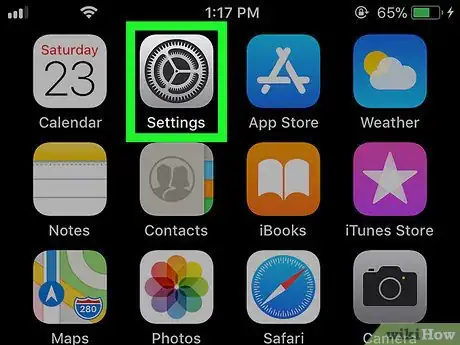
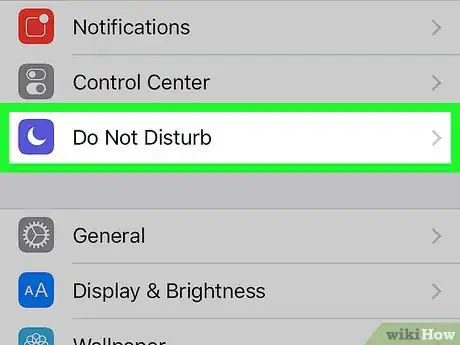
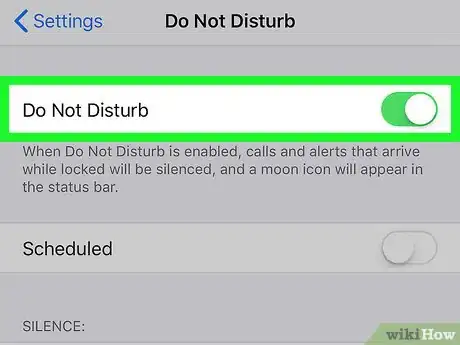
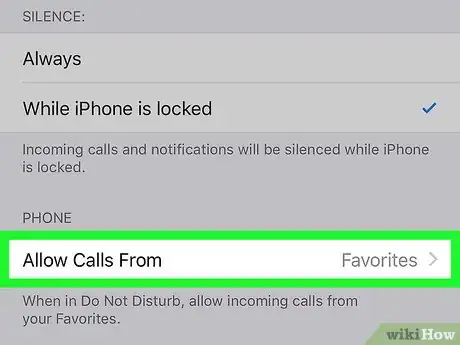
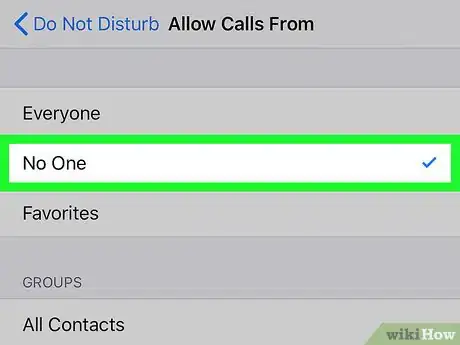
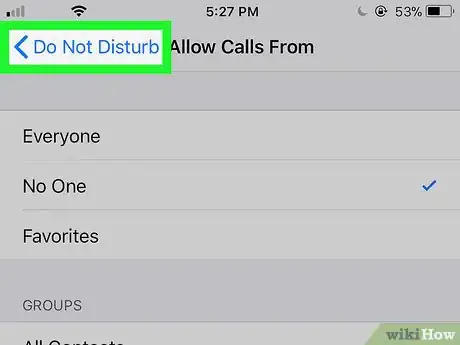
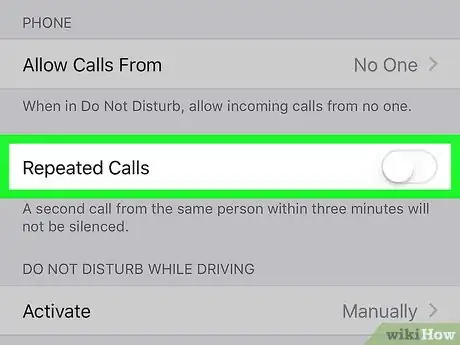
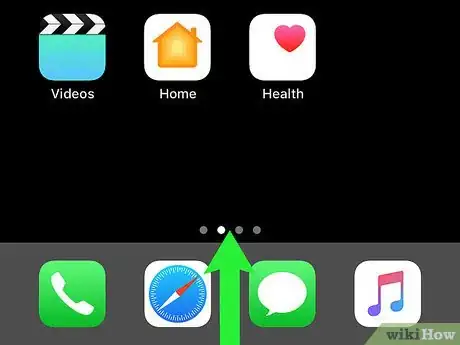

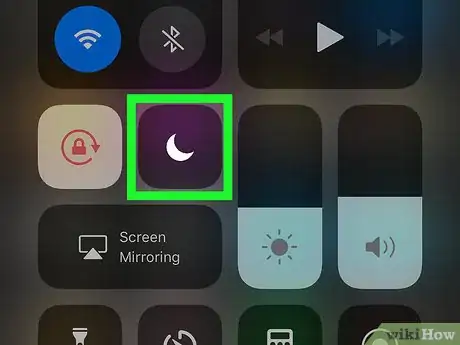
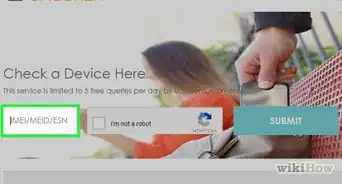

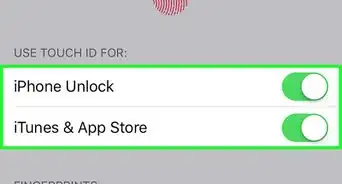
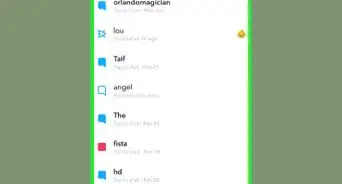
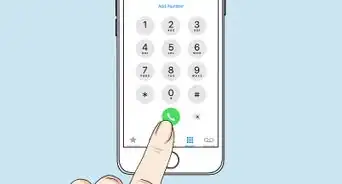


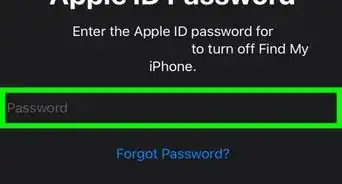
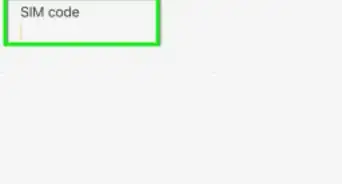
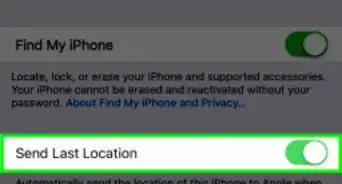
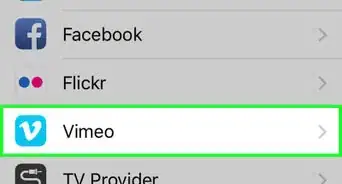
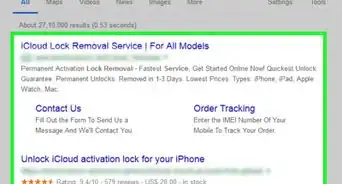
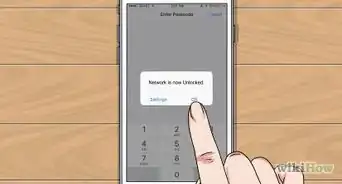
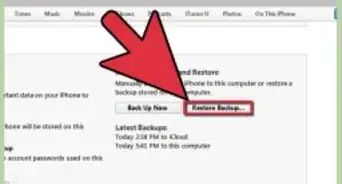


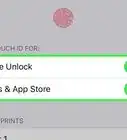
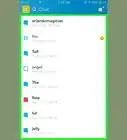

El equipo de contenido de wikiHow revisa cuidadosamente el trabajo de nuestro personal editorial para asegurar que cada artículo cumpla con nuestros altos estándares de calidad. Este artículo ha sido visto 39 762 veces.